В наше время музыка является незаменимой частью нашей жизни. Мы любим слушать любимые песни везде: в метро, в поездке или даже на пробежке. Иногда возникает необходимость перекинуть песню с компьютера на телефон, чтобы всегда иметь под рукой любимую мелодию.
Существует несколько способов, как можно передать песню с компьютера на телефон. Если у вас андроид-телефон, то самый простой способ — это использовать USB-кабель. Подключите свой телефон к компьютеру через USB и скопируйте нужную музыку на телефон.
Если же вам неудобно использовать USB-кабель, то можно воспользоваться облачным хранилищем. Загрузите песни на облачный сервис с компьютера, после чего скачайте их на свой телефон. Это отличный способ, если у вас несколько устройств или много песен, которые вы хотите отправить на телефон.
Также, вы можете воспользоваться специальными программами, которые помогут скинуть песню с компьютера на телефон. Существует множество приложений, которые позволяют передавать файлы между устройствами через Wi-Fi или Bluetooth. Данный способ удобен, если вы хотите отправить песню без использования проводов.
Отправка песни с компьютера на телефон
Если вы хотите перекинуть песню с компьютера на свой телефон, будь то Android или iPhone, существует несколько простых способов сделать это.
1. Способ через USB:
- Подключите свой телефон к компьютеру при помощи USB-кабеля.
- На телефоне откройте уведомления и выберите Передача файлов (MTP) для Android или Доверить этому компьютеру для iPhone.
- Откройте проводник на компьютере и найдите песню, которую хотите перенести на телефон.
- Скопируйте выбранную песню и вставьте ее в папку с музыкой на телефоне.
2. Способ через скачивание:
- Скачайте песню на компьютер.
- Сохраните песню в облачном хранилище, таком как Google Drive или Dropbox.
- На телефоне установите соответствующее приложение для доступа к облачному хранилищу.
- В приложении найдите песню и скачайте ее на телефон.
Оба этих способа позволяют вам скинуть песни с компьютера на ваш телефон и наслаждаться мелодией в любое время. Выберите наиболее удобный для вас способ и перенесите свои любимые песни на ваш мобильный телефон!
Как скачать мелодию на телефон через USB
Для того чтобы скачать песню на телефон через USB кабель, вам понадобится компьютер и соответствующий кабель. В этой статье мы расскажем вам, как перекинуть музыку с компьютера на телефон под управлением операционной системы Android.
Шаг 1: Подключите ваш телефон к компьютеру
Возьмите USB кабель и подключите его к порту USB на вашем компьютере. Затем вставьте другую сторону кабеля в порт USB вашего телефона.
Шаг 2: Включите режим передачи файлов на вашем телефоне
На экране вашего телефона появится уведомление о подключении к компьютеру. Выберите опцию Передача файлов или Соединение как USB-устройство.
Если у вас не появилось уведомление, смахните вниз экрана и найдите Настройки. Затем выберите Соединение и обмен файлами или Подключение и обмен файлами. В меню выберите Передача файлов или Режим передачи файлов.
Шаг 3: Скачайте песню на компьютере
Откройте интернет-браузер на вашем компьютере и найдите песню, которую вы хотите скачать. Скачайте ее на ваш компьютер.
Шаг 4: Перекиньте песню на телефон
Откройте файловый менеджер на вашем компьютере и найдите папку, в которой была сохранена песня. Выделите песню и скопируйте ее.
Затем откройте папку вашего телефона через файловый менеджер компьютера. Найдите папку с музыкой на вашем телефоне. Вставьте скопированную песню в эту папку.
После того как песня будет скопирована на ваш телефон, отключите его от компьютера.
Теперь песня будет доступна на вашем телефоне и вы сможете наслаждаться ею в любое время!
Перекинуть музыку на телефон из компьютера
Как отправить песню с компьютера на телефон, чтобы скачать мелодию в ваш андроид телефон? Существует несколько способов, как перекинуть музыку на телефон из компьютера через USB.
1. Перекинуть песню на телефон через USB
Самый простой и быстрый способ — использование USB-кабеля. Вам понадобится кабель, который соединит ваш компьютер с телефоном. Подключите телефон к компьютеру с помощью USB-кабеля. Затем откройте проводник на компьютере и найдите папку с музыкой. Скопируйте песню в эту папку или скиньте ее прямо на внутреннюю память телефона или на SD-карту (если таковая имеется). После завершения копирования отключите телефон от компьютера и найдите песню в плеере на телефоне.
2. Перекинуть песни на телефон через приложение
На рынке приложений для андроид существуют специальные приложения, которые позволяют передавать музыку с компьютера на телефон через Wi-Fi. Одним из таких приложений является, например, AirDroid. Скачайте и установите это приложение на свой телефон. Затем перейдите по ссылке, указанной в приложении, на своем компьютере. Подключитесь через браузер на компьютере к своему телефону, используя учетные данные приложения. Откройте вкладку Файлы и выберите папку с музыкой на компьютере. Загрузите песню на телефон с помощью функции Загрузить. После завершения загрузки найдите песню в плеере на телефоне.
Теперь вы знаете, как перекинуть музыку на телефон из компьютера. Будь то использование USB-кабеля или специального приложения, вы сможете скачать песни на ваш андроид телефон и наслаждаться ими в любое время.
Как скачать музыку на телефон с компьютера
У вас есть песня, которую вы хотите перекинуть на свой андроид-телефон, но вы не знаете, как это сделать? Не волнуйтесь, в этой статье мы расскажем вам, как скачать музыку на телефон с компьютера в несколько простых шагов.
Первый способ — это использовать USB-кабель. Вам понадобится USB-кабель, который подходит для вашего телефона. Подключите ваш телефон к компьютеру с помощью USB-кабеля. После подключения откройте проводник на вашем компьютере и найдите песни, которые вы хотите скинуть на телефон. Просто перетащите файлы с компьютера в папку на телефоне.
Второй способ — это использование программы для синхронизации. Существует множество программ для синхронизации, которые позволяют скачивать музыку на телефон из компьютера. Одна из самых популярных программ — iTunes. Загрузите и установите программу на ваш компьютер. Подключите телефон к компьютеру и откройте программу. Вам будет предложено указать папку с музыкой на компьютере, выберите папку, в которой хранятся ваши песни. Затем нажмите кнопку Синхронизировать и программа автоматически перекинет песни на ваш телефон.
Третий способ — это использовать облачное хранилище. Многие облачные сервисы, такие как Google Drive, Dropbox или OneDrive, позволяют загружать музыку на свои серверы и затем скачивать ее на телефон. Загрузите песни на ваш аккаунт в облачном хранилище с компьютера. Затем откройте приложение облачного хранилища на вашем телефоне и скачайте песни на устройство.
Теперь вы знаете несколько способов, как скачать музыку на телефон с компьютера. Выберите наиболее удобный для вас способ и наслаждайтесь своими любимыми песнями на своем телефоне!
Скинуть музыку с компьютера на андроид
| Шаг 1: | Скачать и установить программу для работы с вашим андроид-устройством, например, Android File Transfer или Samsung Kies. |
| Шаг 2: | Подключите ваш андроид-телефон к компьютеру с помощью USB-кабеля. |
| Шаг 3: | На андроид-устройстве разблокируйте экран и дайте разрешение на подключение через USB. |
| Шаг 4: | Откройте программу для работы с андроид-устройством на вашем компьютере. |
| Шаг 5: | Найдите папку, в которую хотите скинуть песню с компьютера на андроид. |
| Шаг 6: | Перетащите или скопируйте песню с вашего компьютера в эту папку. |
| Шаг 7: | После завершения копирования, отключите андроид-устройство от компьютера. |
| Шаг 8: | Теперь вы можете найти скачанную песню на андроид-телефоне в плеере или музыкальной библиотеке. |
Таким образом, перекинуть песню с компьютера на андроид через USB — быстрый и простой способ скачать и насладиться вашей любимой музыкой или мелодией на телефоне.
Скинуть песню на телефон с компьютера
Если у вас есть любимая музыка на компьютере, вы можете легко и быстро скинуть ее на свой телефон. Существует несколько способов, чтобы сделать это.
1. Через USB-кабель
Самый простой способ перекинуть песню с компьютера на телефон — использовать USB-кабель. Подключите ваш телефон к компьютеру при помощи кабеля, который обычно идет в комплекте с телефоном. После подключения, ваш компьютер должен распознать телефон как съемный диск.
Затем откройте проводник на вашем компьютере и найдите папку, в которой хранится ваша музыка. Выберите песню, которую хотите перекинуть на телефон, и скопируйте ее. Откройте папку на телефоне, где вы хотите сохранить песню, и вставьте файл на ваш телефон. После этого песня будет доступна в плеере на вашем устройстве.
2. Через приложение для скачивания
Если у вас установлено приложение для скачивания песен на вашем телефоне, вы можете воспользоваться им, чтобы скачать песню с компьютера напрямую на ваш телефон. Скачайте приложение для скачивания музыки на свой телефон из Google Play, если у вас устройство на базе Android.
Откройте приложение и найдите функцию, позволяющую скачать музыку с компьютера. Обычно это делается путем указания ссылки на файл песни или загрузки файла с вашего компьютера. Перейдите на ваш компьютер, найдите песню, которую хотите скачать, и загрузите ее на ваш телефон при помощи приложения.
3. Через облачное хранилище
Если у вас есть облачное хранилище, такое как Google Диск или Dropbox, вы можете использовать его для перекидывания песни с компьютера на телефон. Загрузите песню на ваше облачное хранилище с компьютера, затем откройте приложение облачного хранилища на вашем телефоне и скачайте песню на ваше устройство.
Таким образом, у вас есть несколько способов, чтобы скинуть песню на телефон с компьютера. Выберите наиболее удобный способ для вас и наслаждайтесь любимой музыкой на вашем телефоне.
Как скинуть песни с телефона на компьютер
Если вы хотите перекинуть музыку или песню с Android-телефона на компьютер, есть несколько способов сделать это. Разберём самый простой и наиболее распространённый способ. Для начала вам понадобится USB-кабель, который идёт в комплекте с вашим телефоном.
Шаг 1: Установите драйверы
Перед тем как приступить к скидыванию песен, вам необходимо установить драйверы для вашего телефона на компьютер. Это позволит компьютеру распознать ваш телефон и установить необходимые соединения между устройствами.
Шаг 2: Подключите телефон и компьютер
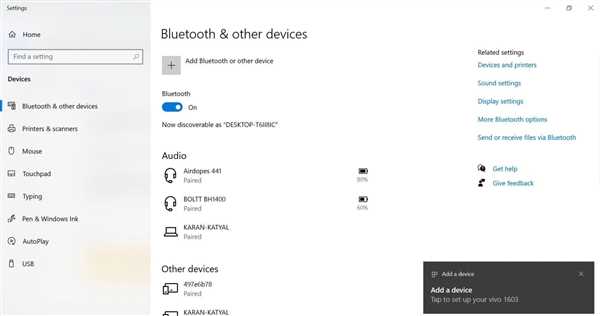
Подключите ваш телефон к компьютеру с помощью USB-кабеля. Откройте панель уведомлений на вашем телефоне и выберите опцию Передача файлов или MTP (Media Transfer Protocol).
Если на вашем телефоне не отображается никакая опция, перейдите к следующему шагу.
Шаг 3: Включите режим разработчика
В некоторых случаях, для установки соединения между телефоном и компьютером, необходимо включить режим разработчика на вашем телефоне. Для этого:
1. Перейдите в Настройки на вашем телефоне.
2. Найдите раздел О телефоне или О устройстве.
3. Нажмите несколько раз на Номер сборки или Build number, пока не появится сообщение об активации режима разработчика.
4. Вернитесь в главное меню настройки и откройте раздел Дополнительно или Дополнительные возможности. Появится новый раздел Разработка или Опции разработчика.
5. Включите режим разработчика и разрешите отладку по USB.
Шаг 4: Скопируйте песню на компьютер
Теперь, когда ваш телефон подключен к компьютеру, вы можете перейти к копированию песни или музыки на компьютер. Откройте проводник на вашем компьютере и найдите ваш телефон в разделе Устройства и диски.
Откройте папку с музыкой на вашем телефоне и найдите песню, которую хотите скопировать. Выделите песню, нажмите правой кнопкой мыши и выберите опцию Копировать.
Затем откройте папку на вашем компьютере, куда хотите сохранить песню, и нажмите правой кнопкой мыши. В контекстном меню выберите опцию Вставить и песня будет скопирована на ваш компьютер.
Теперь вы знаете, как скинуть песни с телефона на компьютер с помощью USB-кабеля. Следуйте этим шагам и легко переносите музыку и песни между устройствами!
Скачивание песни с компьютера на телефон
Для начала, вам нужно скачать песню на компьютер. Вы можете скачать песню с Интернета, либо использовать песню, которая уже есть на вашем компьютере.
После того, как песня скачана на компьютер, подключите ваш андроид-телефон к компьютеру с помощью USB-кабеля. Вы должны увидеть уведомление на телефоне о подключении к USB.
На вашем телефоне нужно разрешить доступ к файлам на компьютере. Чтобы это сделать, откройте уведомление о подключении USB на вашем телефоне и выберите опцию Передать файлы.
Теперь, на компьютере, откройте проводник и найдите папку с песней, которую вы хотите скопировать на телефон. Вы можете перетащить песню в папку на телефоне, или воспользоваться командами копирования и вставки.
Если вы перетаскиваете песню, убедитесь, что перемещаете ее в правильную папку на телефоне. Обычно, песни копируются в папку Музыка или Мелодии на вашем андроид-телефоне.
Когда песня скопирована на телефон, отсоедините USB-кабель и проверьте наличие песни на вашем телефоне. Вы можете найти песню в приложении Музыка или любом другом медиа-плеере на вашем телефоне.
Теперь вы знаете, как скачать и перекинуть песню с компьютера на андроид-телефон! Приятного прослушивания!
Как скачать мелодию с компьютера на телефон
Для начала, необходимо подключить телефон к компьютеру с помощью USB-кабеля. Затем открыть папку с компьютером, в которой находятся музыкальные файлы, и выбрать песни, которые вы хотите скачать на телефон.
После выбора песен, скопируйте их, нажав на правую кнопку мыши, и выбрав опцию Копировать. Далее, откройте папку вашего телефона и вставьте скопированные песни, нажав на правую кнопку мыши и выбрав опцию Вставить.
После завершения процесса копирования, можно отсоединить телефон от компьютера и проверить наличие скачанных песен на вашем телефоне. Для этого откройте приложение музыки на вашем телефоне и найдите новые мелодии среди списка доступных песен.
Теперь вы знаете, как скачать мелодию с компьютера на телефон через USB. Этот метод подходит для пользователей Android устройств, а также большинства современных смартфонов.
Скачать песню из компьютера на телефон
Если вы хотите перекинуть музыку с компьютера на телефон, то это сделать весьма просто. Существует несколько способов передачи песни на ваш телефон через USB или без него.
Способ 1: Скачать песню через USB-кабель
Для начала, подключите ваш телефон к компьютеру с помощью USB-кабеля. Убедитесь, что ваш телефон подключен как устройство для передачи данных.
Откройте проводник на вашем компьютере и найдите песню, которую вы хотите скинуть на телефон. Скопируйте эту песню и вставьте ее в папку на вашем телефоне.
После того, как песня скопирована на ваш телефон, вы сможете ее найти в плеере или в папке Музыка.
Способ 2: Скачать песню без использования USB-кабеля
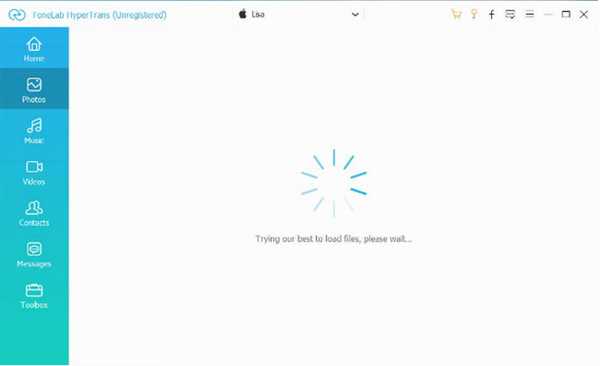
Если у вас Android-телефон, то вы можете скачать песню на ваш телефон напрямую из интернета. Перейдите на сайт, где можно скачать музыку на телефон. Найдите нужную песню и нажмите на кнопку Скачать.
После того, как песня скачана на ваш телефон, вы сможете ее найти в папке Загрузки или в плеере.
| Способ | Как скачать песню |
|---|---|
| Через USB-кабель | Скопируйте песню с компьютера на телефон через проводник |
| Без использования USB-кабеля | Скачайте песню на телефон напрямую из интернета |
Теперь вы знаете, как скачать песню с компьютера на телефон, как перекинуть песню через USB или скачать музыку напрямую на ваш Android-телефон. Наслаждайтесь вашей любимой мелодией в любое время!
Как скачать музыку на телефон через компьютер
Существует несколько способов, которые позволяют перекинуть мелодию с компьютера на телефон, особенно если вы пользуетесь устройством на базе операционной системы Android.
1. Скачать песню на компьютере и перекинуть на телефон через USB
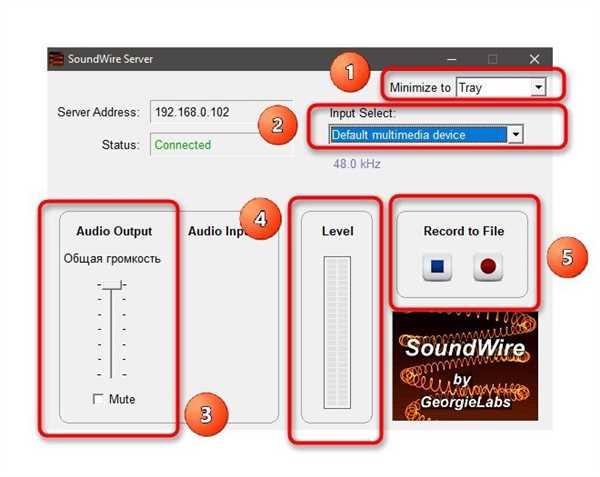
Самый простой и удобный способ – подключить ваш телефон к компьютеру с помощью USB-кабеля и перекинуть скачанную музыку или песни на ваше устройство. Для этого выполните следующие шаги:
- Скачайте песню на компьютере с помощью любого музыкального сервиса или платформы.
- Подключите ваш телефон к компьютеру с помощью USB-кабеля.
- На телефоне откройте уведомления и выберите опцию Передача файлов или MTP.
- Открывайте проводник на компьютере и найдите папку скачанных песен.
- Выделите нужные песни или музыку, скопируйте их (нажмите правой кнопкой мыши и выберите Копировать)
- Откройте папку вашего телефона, затем выберите папку Музыка и вставьте скопированные файлы (нажмите правой кнопкой мыши и выберите Вставить).
2. Скачать песню на телефон через приложения или сервисы
Также вы можете скачать музыку на телефон через само устройство, используя приложения или специальные сервисы. Есть множество популярных приложений, таких как Яндекс.Музыка, Spotify, Apple Music и другие, которые позволяют слушать и скачивать песни на ваш телефон. Для этого выполните следующие шаги:
- Откройте магазин приложений на своем телефоне и найдите нужное вам музыкальное приложение (например, Яндекс.Музыка).
- Установите приложение на ваш телефон.
- Следуйте инструкциям приложения для создания аккаунта или входа на уже существующий.
- В поисковой строке приложения найдите нужную песню или исполнителя.
- Выберите песню и нажмите на кнопку Скачать или Добавить в библиотеку.
Не забудьте, что для скачивания песен через приложения или сервисы требуется доступ к интернету.
Теперь, когда вы знаете, как скачать музыку на телефон через компьютер, вы легко сможете наслаждаться любимыми песнями на вашем мобильном устройстве в любое время!
Как скинуть песню с компьютера на телефон
Перекинуть песню с компьютера на телефон можно несколькими способами, в зависимости от операционной системы вашего телефона. Если у вас устройство на Android, то есть несколько вариантов: через USB-кабель, скачать песню или мелодию напрямую на телефон или передать файлы из компьютера на телефон посредством облачного хранилища.
- Через USB-кабель:
- Подключите телефон к компьютеру с помощью USB-кабеля.
- На телефоне откройте уведомления и выберите режим передачи файлов (MTP или передача файлов).
- На компьютере откройте проводник, найдите папку с песней, которую хотите перекинуть, и скопируйте ее.
- В проводнике найдите устройство вашего телефона и откройте его.
- Внутри телефона найдите папку, куда хотите перекинуть песню, и вставьте файл песни.
- Скачать песню или мелодию напрямую на телефон:
- Откройте интернет-браузер на телефоне и найдите сайт, где можно скачать песни или мелодии.
- Выберите нужную песню или мелодию и нажмите на кнопку Скачать.
- После завершения загрузки, найдите файл в списке загрузок или в папке Музыка на телефоне.
- Передача файлов через облачное хранилище:
- Зарегистрируйтесь в облачном хранилище (например, Google Drive, Dropbox или OneDrive).
- На компьютере загрузите песню на свой аккаунт в облачном хранилище.
- На вашем телефоне установите приложение облачного хранилища и войдите в свой аккаунт.
- Найдите загруженный файл в облачном хранилище и скачайте его на телефон.
Теперь у вас есть несколько способов, чтобы отправить песню с компьютера на телефон Android и наслаждаться любимой музыкой в любое время и в любом месте.
Как скинуть песни с телефона на компьютер
Если у вас есть песни на телефоне, которые вы хотите перекинуть на компьютер, это можно сделать несколькими способами.
1. Перекинуть песни через USB:
- Подключите телефон к компьютеру с помощью USB-кабеля.
- На телефоне откройте уведомления и выберите опцию Передача файлов или USB-хранилище.
- На компьютере найдите подключенный телефон в проводнике.
- Откройте папку с музыкой на телефоне и выберите нужные песни.
- Скопируйте выбранные песни и вставьте их в папку на компьютере.
2. Скачать песни с телефона на компьютер через интернет:
- Откройте магазин приложений на своем телефоне (например, Google Play или App Store).
- Найдите и установите приложение для скачивания музыки.
- Откройте приложение и найдите песню, которую хотите скачать на компьютер.
- Нажмите на кнопку Скачать или подобную.
- Выберите папку на телефоне, где будет сохранена песня.
- Подключите телефон к компьютеру и откройте папку скачанных песен.
- Скопируйте песню с телефона и вставьте ее в папку на компьютере.
Теперь у вас есть несколько способов, как скинуть песни с телефона на компьютер. Вы можете выбрать наиболее удобный для себя способ и наслаждаться музыкой на компьютере!